如何使用手机通过WiFi控制电脑 使用手机通过WiFi控制电脑的方法
时间:2017-07-04 来源:互联网 浏览量:
今天给大家带来如何使用手机通过WiFi控制电脑,使用手机通过WiFi控制电脑的方法,让您轻松解决问题。
有时候看电脑的视频,不想去操作电脑,这时候想要用手机控制电脑关机,或者我们躺在床上的时候,我们想使用电脑的鼠标更换我们需要的内容,这时候不想起来用鼠标了,想要手机操作进行有关的鼠标操作,我想很多朋友都有这个需要或者这个想法,那么我们如何在手机上搞定这些呢?当然现在WIFI这么普及,想实现这些也不是什么问题,这里小编介绍下使用360免费WIFI和360WIFI快传来实现这些,需要可以参考。具体方法如下:
1电脑端安装360免费WIFI,手机端安装360WIFI快传,手机连接电脑创建的免费WIFI,也就是说手机和电脑在一个WIFI网络环境下。具体的设置和连接方法,大家可以参考小编以前的经验进行操作。手机360快传中查找电脑,然后向电脑发送申请,然后电脑上同意,既可以建立手机和电脑的WIFI连接。
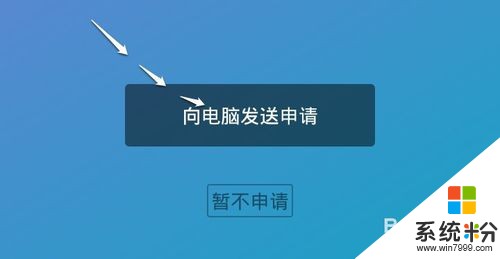
 2
2手机和电脑建立WIFI连接以后,手机上点击遥控电脑。
 3
3遥控电脑界面,我们可以点击这里的遥控关机进入。
 4
4然后这时候我们点击中间的按钮,就可以关机。
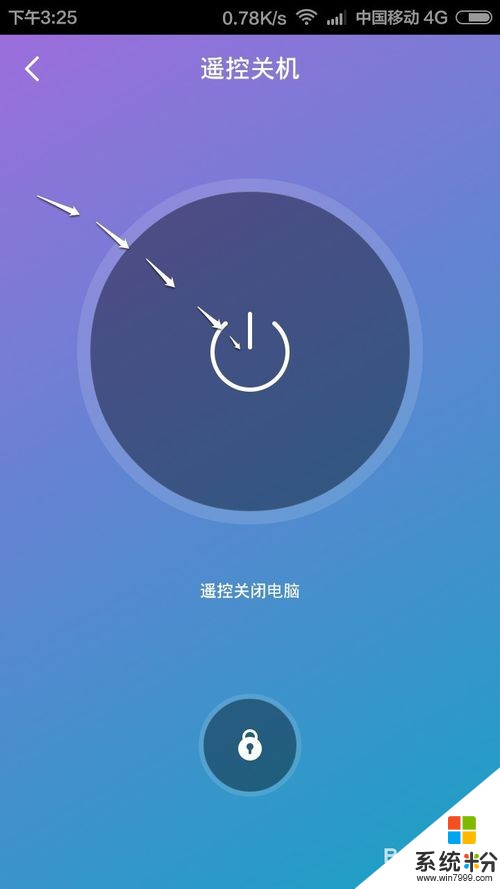 5
5不过这里关机里面,我们可以根据自己的需要进行设置和选择。
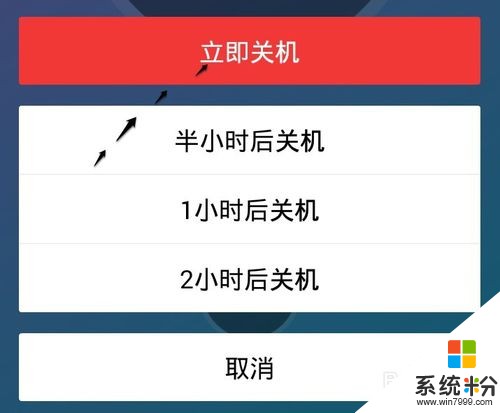 6
6当然如果自己不想操作电脑鼠标的时候,我们这里可以点击遥控器打开。
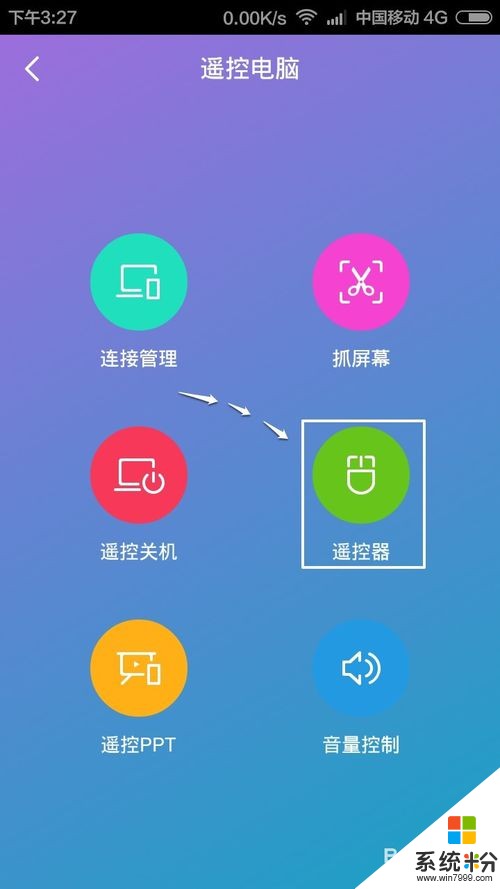 7
7然后这里我们可以用手机滑动来控制电脑屏幕的鼠标指针进行操作。
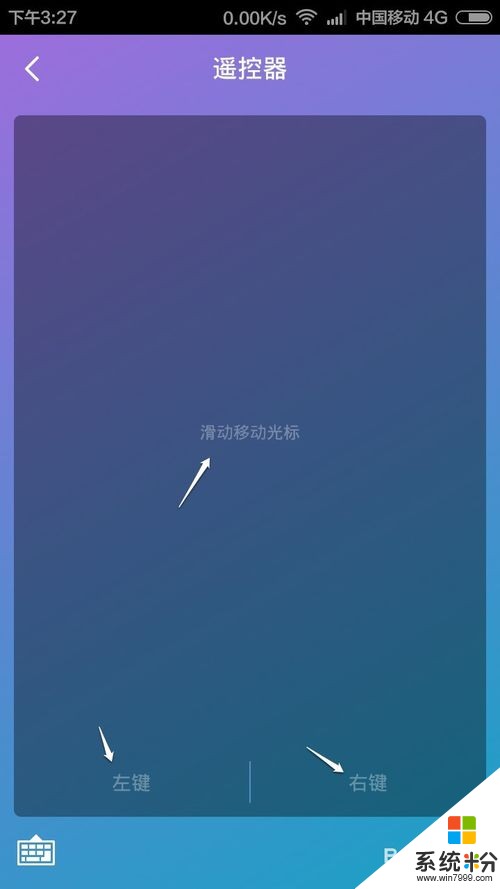
以上就是如何使用手机通过WiFi控制电脑,使用手机通过WiFi控制电脑的方法教程,希望本文中能帮您解决问题。
我要分享:
相关教程
- ·怎么通过360随身WiFi用手机控制电脑 通过360随身WiFi用手机控制电脑的方法
- ·如何通过猎豹wifi用手机控制电脑关机 通过猎豹wifi用手机控制电脑关机的方法
- ·如何通过360WIFI用手机控制电脑 手机怎么通过360wifi来控制电脑
- ·360免费wifi怎么用手机控制电脑 360免费wifi用手机控制电脑方法
- ·怎么使用手机控制电脑定时关机 使用手机控制电脑定时关机的方法
- ·怎样使用电脑控制手机 使用电脑控制手机的方法
- ·戴尔笔记本怎么设置启动项 Dell电脑如何在Bios中设置启动项
- ·xls日期格式修改 Excel表格中日期格式修改教程
- ·苹果13电源键怎么设置关机 苹果13电源键关机步骤
- ·word表格内自动换行 Word文档表格单元格自动换行设置方法
电脑软件热门教程
- 1 淘宝阅读加入书架 淘宝阅读下载电子书的方法 淘宝阅读如何加入书架 淘宝阅读下载电子书的方法
- 2 iphone如何选择好的浏览器 iphone选择好的浏览器的方法
- 3 桌面图标有个小黄锁怎么解决?桌面图标有个小黄锁如何处理?
- 4买电脑时怎样检测配置 买电脑时检测配置的方法
- 5ps怎么使用蒙版|ps使用蒙版的方法
- 6Windows 8 程序闪退怎么办? 怎么解决Windows 8 程序闪退?
- 7Win10系统禁止某一更新或驱动自动更新的方法
- 8如何把屏幕操作录制成gif高清动态图片 把屏幕操作录制成gif高清动态图片的方法有哪些
- 9如何解决开机后桌面软件打不开的问题。 解决开机后桌面软件打不开的问题的方法。
- 10如何改变电脑桌面字体的大小?
